Le téléchargement de fichiers peut parfois être une épreuve si le temps que cela prend est excessivement long (et si vous êtes pressé, encore plus longtemps). Dans cet article, nous passerons en revue les meilleurs conseils que vous devriez appliquer si vous souhaitez télécharger des fichiers sur Mac d'une manière beaucoup plus rapide. Beaucoup d'entre eux ont à voir avec la connexion elle-même, mais ils ont également à voir avec certains paramètres et outils présents dans macOS.
Conseils à toujours garder à l'esprit
Il existe une série de facteurs qui, dans une plus ou moins grande mesure, interfèrent directement avec le fait que les téléchargements que vous effectuez sur votre Mac peuvent être plus ou moins rapides. Ci-dessous, nous détaillons ces éléments que vous devez toujours prendre en considération pour aider votre ordinateur à être plus rapide dans ces tâches.

Ayez toujours le dernier logiciel
La mise à jour de macOS présente de nombreux avantages, tels que la possibilité de profiter des dernières nouveautés visuelles et fonctionnelles du système, ainsi que de disposer de correctifs de sécurité sécurisés qui protègent l'appareil. Cependant, il intervient également dans le fait de donner de la stabilité au système et l'amélioration d'une multitude de processus, parmi lesquels se distingue également l'amélioration de la connexion Internet, soit via WiFi ou câble. Évidemment, le matériel restera le même, mais le logiciel doit être dans sa dernière version afin qu'il puisse être maximisé.
N'oubliez pas que vous devez accéder à Préférences Système> Mise à jour logicielle pour trouver la dernière version de macOS prête pour le téléchargement et l'installation ultérieure. Si ce menu n'apparaît pas, c'est probablement parce que vous disposez d'une version égale ou antérieure à macOS High Sierra (10.13), auquel cas vous devez vous rendre dans l'App Store et accéder à l'onglet « Mises à jour ».
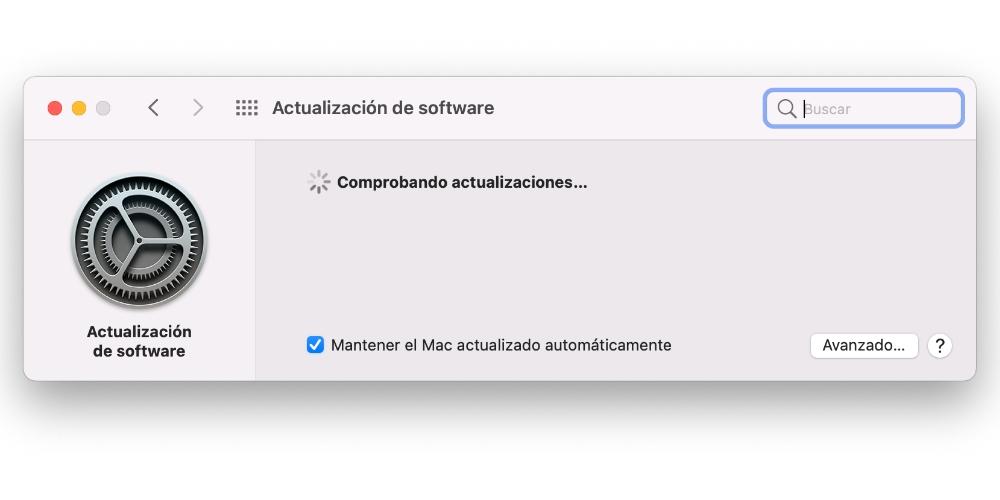
Vérifications des routeurs Internet
Un autre des principaux architectes de la connexion Internet et peut-être le plus important, est le routeur qui vous permet de vous connecter. Que votre entreprise vous propose des services en fibre optique ou en ADSL, ces derniers étant moins rapides que le premier, il existe une série de conseils que vous devez prendre en compte pour vérifier qu'il est à pleine capacité.
Le premier est de effectuer un test de vitesse Internet qui vous permet de savoir exactement quels chiffres atteint votre ordinateur. Cela pourrait également vous aider à consulter votre opérateur téléphonique en cas d'incident au cas où vous rencontrez une vitesse inférieure à celle contractée, pouvant même détecter si le routeur pourrait avoir un problème nécessitant son remplacement ou sa réparation.

Le plus conseillé est d'être toujours connecté par câble car c'est ainsi que vous obtenez une vitesse plus élevée et les téléchargements seront beaucoup plus rapides, mais dans tous les cas, vous devez vous assurer qu'il est en bon état. Si tu utilises un réseau Wi-Fi pour cela, il est conseillé que vous soyez à bonne distance du routeur et que, sporadiquement, si c'est pour un téléchargement lourd notamment, vous songiez à rapprocher le Mac pour pouvoir le connecter par câble.
Vérifiez combien d'appareils sont connectés
Ce point est important, car plus vous avez d'appareils connectés au réseau, plus la connexion sera lente sur eux. Il existe certains accessoires tels que les appareils domotiques et d'autres qui n'ont pas une consommation aussi élevée, mais qui ensemble à la fin peuvent vous faire constater un certain retard. Si votre routeur propose un seul réseau, vous ne pourrez malheureusement rien faire, car nous comprenons que déconnecter le reste des appareils peut être trop compliqué, bien que si c'est pour le faire à temps dans un téléchargement Mac, vous pourrait le faire.
Maintenant, si votre routeur propose plus d'un réseau WiFi, il Il est conseillé de ne connecter votre Mac qu'au meilleur des réseaux, en privilégiant ainsi la vitesse la plus élevée à celle de l'ordinateur. Il sera également important que vous vérifier la sécurité du routeur afin d'empêcher d'autres personnes d'y accéder, pour lesquelles l'essentiel est d'avoir un mot de passe fort.
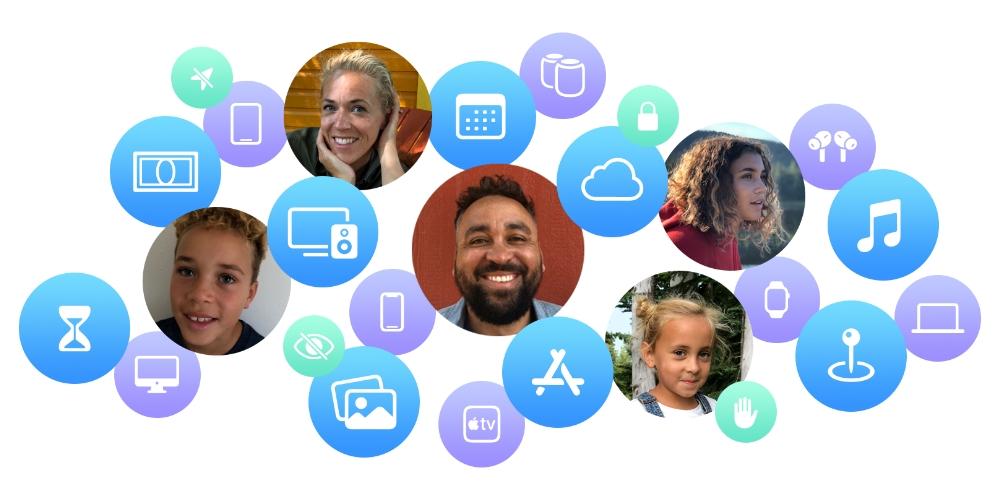
MacOS peaufine pour accélérer Internet
Certains ajustements ou astuces liés au système d'exploitation et aux programmes utilisés peuvent être très utiles lorsque vous essayez de télécharger plus rapidement.
Choisissez bien le navigateur que vous allez utiliser
Heureusement, il existe de nombreux navigateurs Internet que nous trouvons disponibles dans macOS, que ce soit dans l'App Store ou via les pages officielles des développeurs. Google Chrome , malgré une grande consommation RAM ressources, est l'un des plus efficaces. Les moins connus Yandex est aussi surprenant d'être l'un des plus rapides, bien qu'au final le navigateur le plus recommandé soit le navigateur natif Safari .
Le navigateur développé par Apple lui-même est l'un des plus efficaces sous macOS et a de très bons taux de vitesse lors du téléchargement de fichiers, même lorsqu'ils sont très lourds. Bien que si vous l'utilisez, vous devriez faire certains ajustements tels comme la suppression du cache qu'il a stocké afin d'optimiser encore plus ses performances. Bien qu'en fin de compte, l'important soit qu'il Est mis à jour , quelque chose qui va de pair avec la version de macOS, donc s'il est mis à jour, le navigateur le sera également.
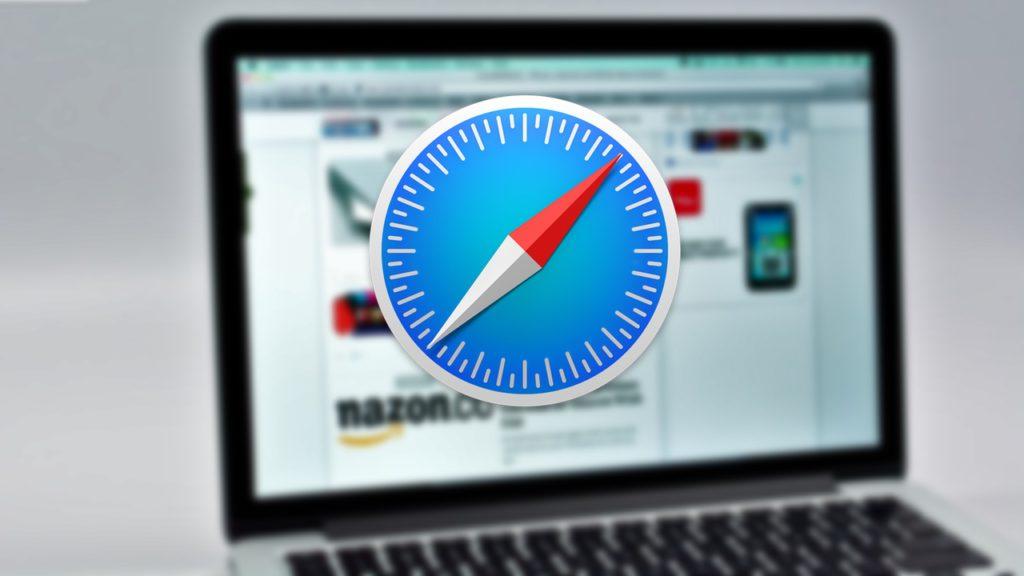
Fermez les applications que vous n'utilisez pas
Nous utilisons normalement des dizaines d'applications sur des appareils tels que le Mac et, aujourd'hui, la grande majorité nécessite une connexion Internet pour fonctionner. Bien que certains ne consomment pas excessivement lorsqu'ils sont utilisés directement, la vérité est que étant en arrière-plan, ils continuer à consommer et même s'il est vrai qu'individuellement ce n'est pas trop, dans l'ensemble, ils peuvent affecter.
C'est pourquoi nous recommandons les fermer correctement , et que la fermeture est complète et pas simplement au moyen du bouton correspondant dans la partie supérieure gauche de la fenêtre. Pour le fermer complètement, il est recommandé d'appuyer sur la combinaison de touches commande + Q. Vous pouvez aussi forcer la sortie comme alternative ou si le programme ne répond pas à la fermeture, il faut aller dans le menu Pomme dans le coin supérieur gauche, endroit où cette option apparaîtra.
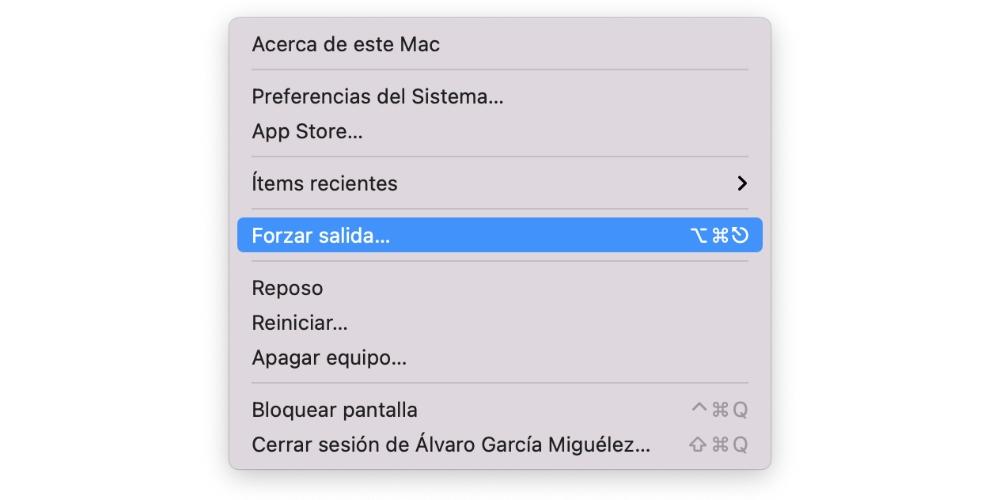
Désactiver certains éléments de connexion
Lorsque vous allumez votre Mac, certains programmes ou actions sont activés par défaut et commencent à fonctionner sans que vous ayez à les ouvrir ou à les activer de quelque manière que ce soit. Beaucoup d'entre eux nécessitent une connexion à Internet et sont donc de bons candidats pour consommer Internet et ralentir les téléchargements. Si vous désactivez ceux qui ne sont pas nécessaires, vous gagnerez deux fois, car en plus d'une connexion Internet plus rapide, vous profiterez également d'une navigation plus rapide dans le système.
Pour ce faire, vous devez aller dans Préférences Système> Utilisateurs et groupes et aller dans l'onglet « Éléments de démarrage ». Une fois ici, vous pourrez voir tous les éléments qui démarrent lorsque vous allumez le Mac. Pour les supprimer, il suffit de les sélectionner avec le pointeur puis d'appuyer sur le bouton '-' en bas. Il est possible qu'au cours d'une partie de ce processus, il vous soit demandé d'entrer votre mot de passe d'utilisateur. Après cela, vous pouvez redémarrer l'ordinateur et les éléments que vous avez supprimés ne s'ouvriront plus automatiquement.
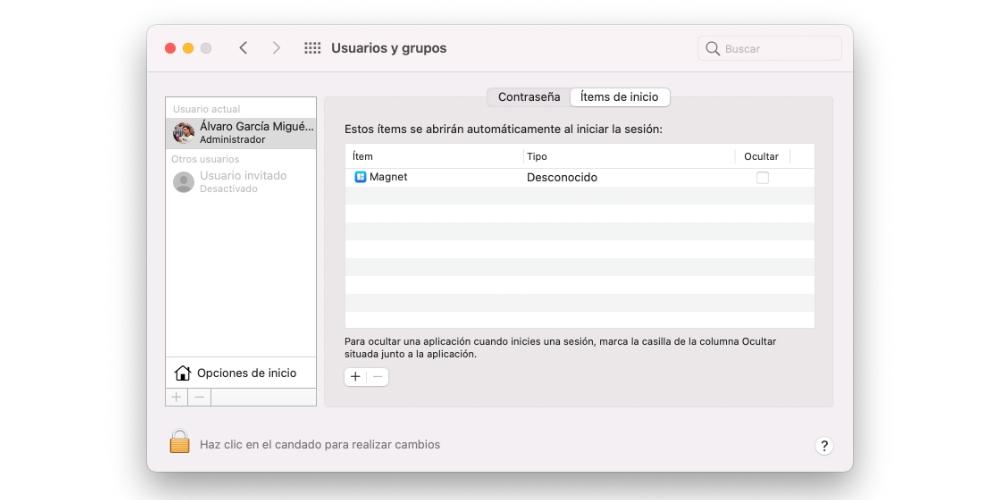
Empêcher la synchronisation iCloud
Avoir iCloud synchronisé avec le Mac est très intéressant pour pouvoir toujours avoir les modifications apportées sur d'autres appareils disponibles en ce qui concerne les photos, les notes, les calendriers, les rappels et même les fichiers d'iCloud Drive. C'est pourquoi la désactiver peut être contre-productif à plusieurs reprises . Cependant, cela peut être un avantage important lorsqu'il s'agit d'accélérer les téléchargements, il est donc recommandé de le désactiver temporairement lorsque vous souhaitez effectuer cette tâche.
Pour ce faire, il vous suffit d'aller dans Système Préférences> Identifiant Apple . Une fois que vous êtes ici, vous devez accéder à l'onglet "iCloud" et décocher toutes les applications que vous souhaitez qui ne se synchronisent pas en permanence et consomment donc Internet. Nous insistons sur le fait que cela peut ne pas être positif si vous souhaitez avoir certaines informations à portée de main, mais heureusement, vous pouvez ensuite suivre le même itinéraire de paramètres pour l'activer à nouveau une fois le téléchargement terminé.
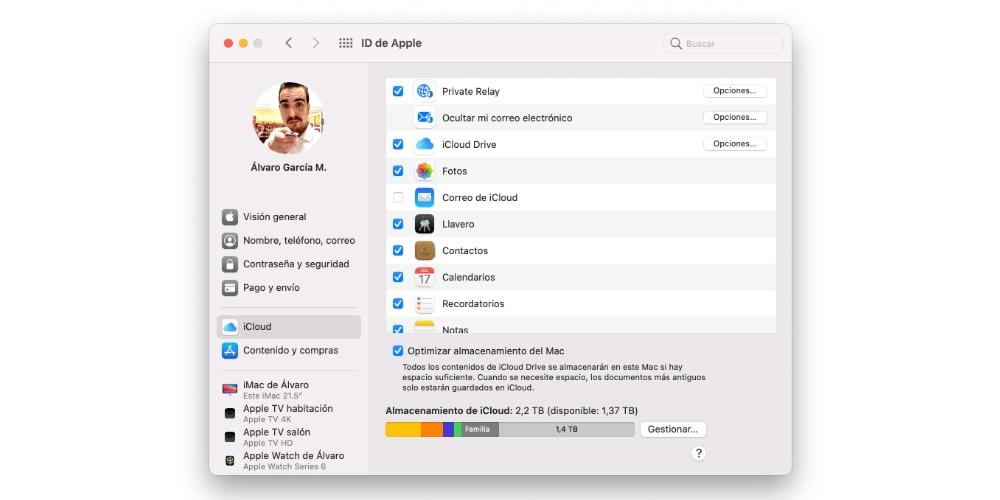
Que faire si le fichier est très lourd
Il y a des moments où même le fait de ne pas appliquer tous ces conseils rendra le téléchargement rapide, ce qui arrive surtout lorsque le fichier est très volumineux ou que les serveurs dont dépend le téléchargement sont très lents. Dans ces cas, la meilleure recommandation est de vous armer de patience, bien qu'il y ait quelques paramètres que nous vous conseillons de configurer si vous ne voulez pas en être conscient et que le Mac s'éteint.
Le premier de ces paramètres consiste à configurer l'économiseur du Mac, surtout si vous avez un MacBook et vous voulez qu'il ne consomme pas trop de batterie (bien qu'il soit connecté à l'alimentation). Pour cette raison, vous devez aller dans Préférences Système> Économie d'énergie et configurer que l'écran se mette en veille après les minutes que vous considérez, bien que vous deviez avoir le "Activer l'ordinateur pour autoriser l'accès au réseau" case cochée afin que, comme indiqué dans le nom, l'ordinateur soit toujours connecté à Internet même lorsqu'il se met en veille.
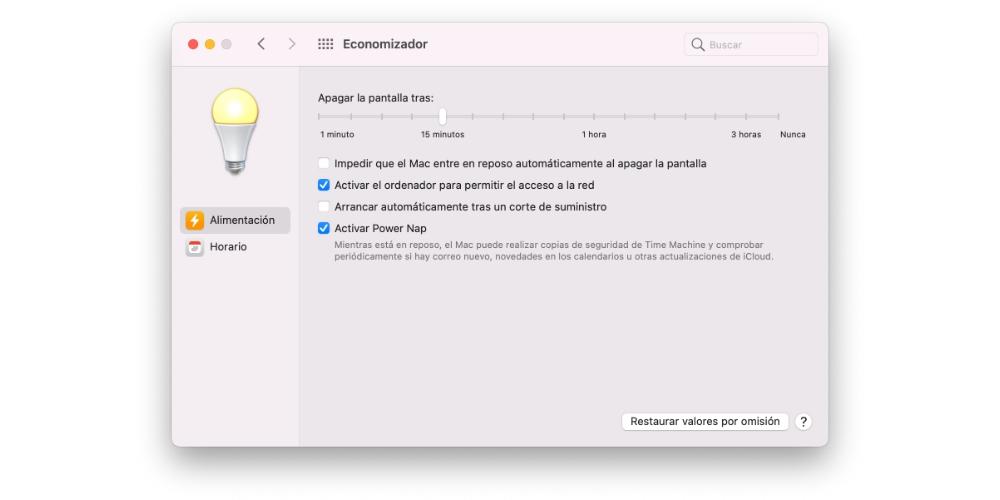
Une autre option que nous vous conseillons est de programmer l'arrêt automatique du Mac si vous voulez qu'il le soit à la fin du téléchargement. Bien sûr, cela peut être "dangereux" si l'on considère que l'ordinateur peut être éteint avant la fin du téléchargement, nous vous conseillons donc d'ajouter plus de temps dans la configuration que le téléchargement lui-même, afin de s'assurer qu'il n'est pas s'éteindra plus tôt. Vous pouvez également configurer cela à partir du panneau de paramètres précédent, uniquement dans ce cas, vous devez vous rendre dans l'onglet « Planifier ».